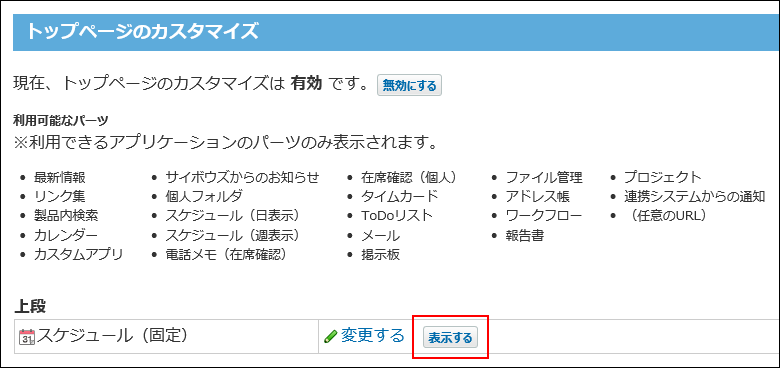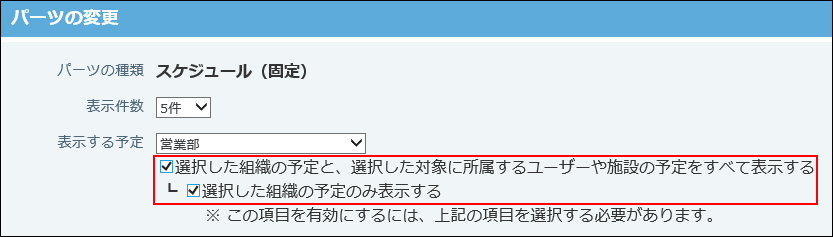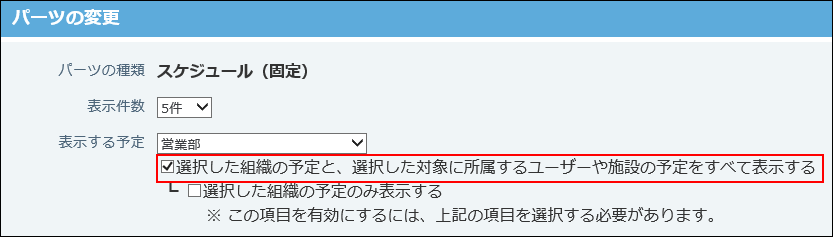「スケジュール(固定)」パーツ
「スケジュール(固定)」パーツは、トップページの上段に配置されているパーツです。
1週間単位で自分の予定が表示されます。
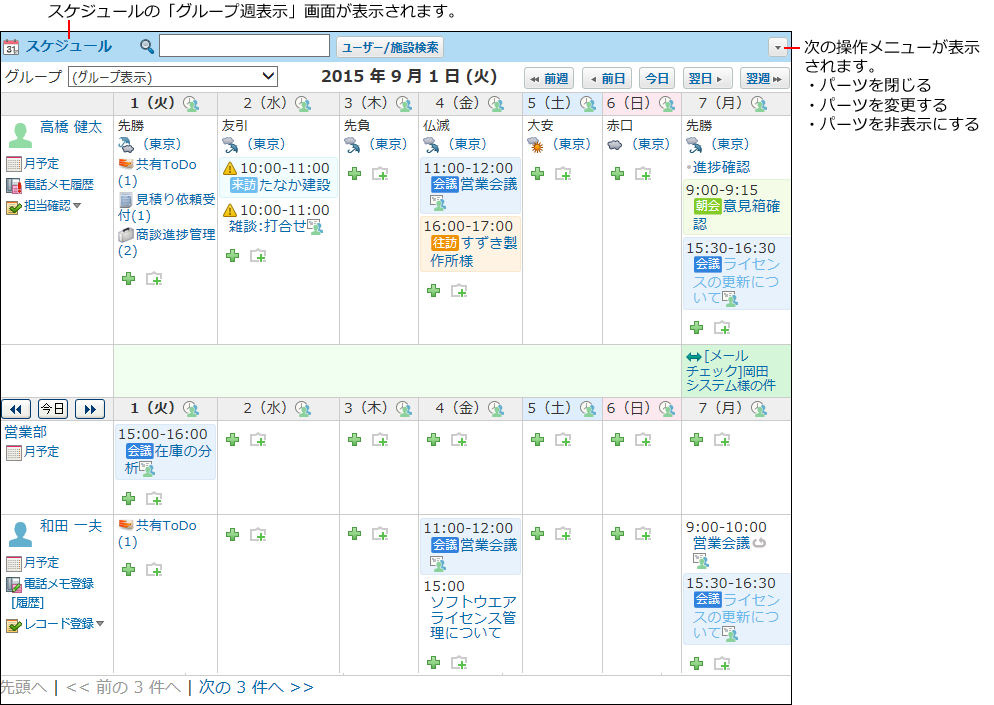
パーツの設定項目
「スケジュール(固定)」パーツでは、次の項目を設定します。
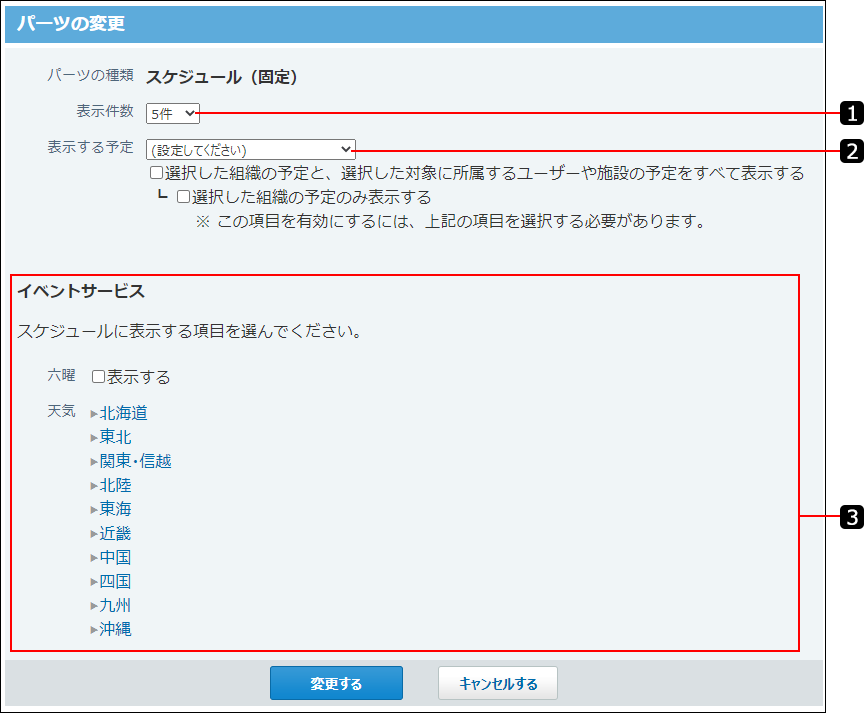
| 番号 | 説明 |
|---|---|
 |
表示件数: パーツに表示する件数を選択します。自分の予定は必ず表示されます。 たとえば、表示する件数を3件に設定した場合、自分の予定以外に2件の予定がパーツに表示されます。 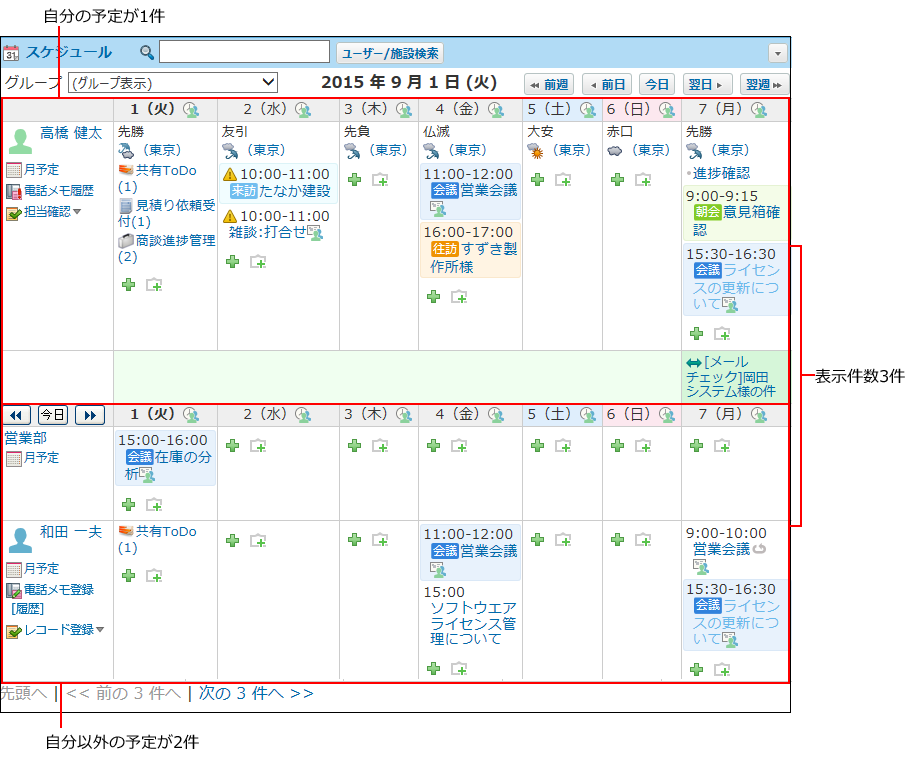
|
 |
表示する予定: 自分の予定と一緒に表示する予定を選択します。
|
 |
イベントサービス: 六曜を表示するかどうかや、天気予報を表示する地域を選択します。 ネット連携サービスから六曜や天気予報のデータが受信できている場合は、設定項目が表示されます。 六曜や天気予報の項目が表示されていない場合は、ネット連携サービスの設定が完了しているかどうかを、システム管理者に確認してください。 詳細は、六曜や天気予報の表示の有効化を参照してください。 |
「スケジュール(固定)」パーツを非表示にする
「スケジュール(固定)」パーツを一時的に非表示にします。
次のどちらかの方法で操作します。
- トップページから操作する
- 個人設定から操作する
トップページから操作する
-
 トップページをクリックします。
トップページをクリックします。 -
スケジュール(固定)パーツで、下向きの矢印ボタン
 の
の
 パーツを非表示にするをクリックします。
パーツを非表示にするをクリックします。 -
確認画面で、はいをクリックします。
個人設定画面から操作する
-
ヘッダー右側の[ユーザー名]をクリックします。
-
[個人設定]をクリックします。

-
「カスタマイズ」セクションの
 トップページをクリックします。
トップページをクリックします。 -
上段のスケジュール(固定)で、表示しないをクリックします。
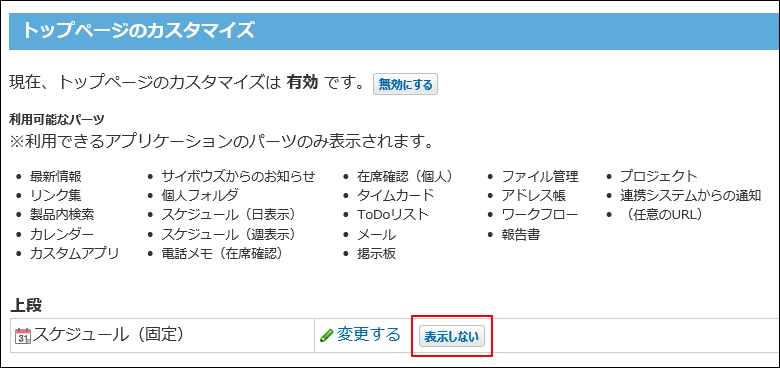
「スケジュール(固定)」パーツを表示する
「スケジュール(固定)」パーツは、初期設定で表示されます。
「スケジュール(固定)」パーツの位置は変更できません。必ず上段に表示されます。
ここでは、「スケジュール(固定)」パーツを非表示にした場合、再表示する方法を説明します。
-
ヘッダー右側の[ユーザー名]をクリックします。
-
[個人設定]をクリックします。

-
「カスタマイズ」セクションの
 トップページをクリックします。
トップページをクリックします。 -
上段のスケジュール(固定)で、表示するをクリックします。